解决CAD中夹点编辑无法使用的两种办法
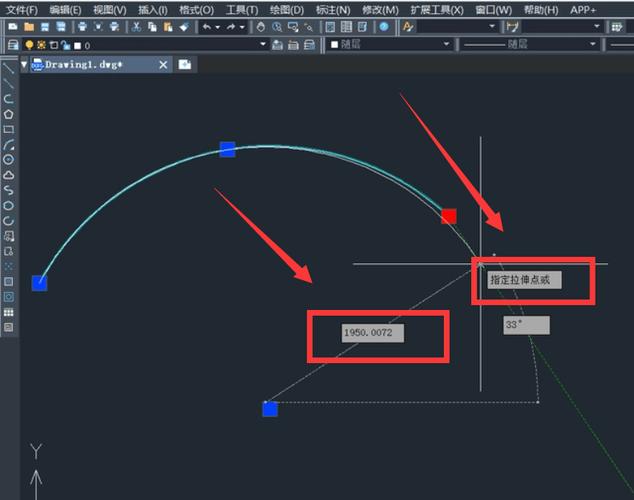
本文概述:在CAD软件中,有时用户可能会遇到夹点编辑功能无法使用的问题。本文将介绍两种有效的解决方案,帮助用户恢复该功能的正常使用。这些方法包括更新软件设置以及调整系统变量,以确保夹点编辑可以顺利进行。
在计算机辅助设计(**CAD**)软件中,**夹点编辑**是一项非常重要的功能,它允许用户快速地调整和修改图形对象的大小、形状和位置。然而,有时候我们可能会发现夹点编辑功能无法正常工作,这对于需要进行精确调整的用户来说是一个很大的障碍。为了帮助解决这一问题,下面将介绍两种常见且有效的解决方案。首先,当你发现**夹点编辑**无法使用时,检查你的**软件设置**是十分必要的。许多情况下,软件设置的意外更改可能导致这一功能不能正常使用。在CAD软件中,有一个选项称为“GRIPS”,它直接控制了夹点的显示与否。如果“GRIPS”选项被关闭,那么夹点自然不会显示,也无法进行夹点编辑。因此,你需要检查这个设置,并确认它已被启用。具体步骤如下:1. 打开CAD软件后,在命令行输入“OPTIONS”并按下回车。2. 在弹出的选项对话框中,找到“显示”选项卡或者相似位置。3. 确保“显示夹点(Display Grips)”选项已被勾选。4. 点击“确定”以保存设置。通过以上步骤,你可以重新启用夹点并进行编辑。另一个可能导致**夹点编辑**失效的原因是相关的系统变量设置不正确。系统变量是CAD软件用来控制程序行为和功能的一组参数。当某些系统变量配置错误时,也会影响到夹点功能的使用。这里有几个关键的系统变量需要检查和调整:- **GRIPOBJLIMIT**: 该变量决定了当选择的对象数量超过一定值时,自动禁用夹点。默认情况下,这个值可能限制较低,以避免在处理大量对象时出现性能问题。如果你希望即使在选择许多对象时仍能使用夹点编辑,则需要将其值调高或者设为0以取消限制。- **GRIPS**: 这个变量用来启用或禁用夹点功能。确保其值设为1,而不是0,因为0意味着夹点被禁用。要修改这些系统变量,可按照以下步骤操作:1. 在命令行直接输入变量名称,例如“GRIPOBJLIMIT”,然后按下回车。2. 输入一个合适的数值,比如5000或者0,以根据自己的需求调整。3. 对于“GRIPS”变量,确保输入的数值是1。4. 完成调整后,可以测试一下夹点功能是否恢复正常。此外,需要注意的是,某些特殊的CAD应用可能自身的扩展插件或脚本会干扰到系统变量的设置,因此如果通过上述调整仍然无法解决问题,可以尝试禁用最近安装的插件,以查明是否由此引起。总之,当CAD中夹点编辑功能无法使用时,通过仔细审查和调整软件设置及系统变量,通常能够找出问题所在并进行修复。合理的设置不仅可以恢复功能,还能优化使用体验,提高工作效率。在操作过程中,不妨手动记录每一个调整步骤,以便将来能快速识别并解决类似问题。通过这些方法,希望大家在使用CAD的过程中更加顺畅无阻。
BIM技术是未来的趋势,学习、了解掌握更多BIM前言技术是大势所趋,欢迎更多BIMer加入BIM中文网大家庭(http://www.wanbim.com),一起共同探讨学习BIM技术,了解BIM应用!
相关培训